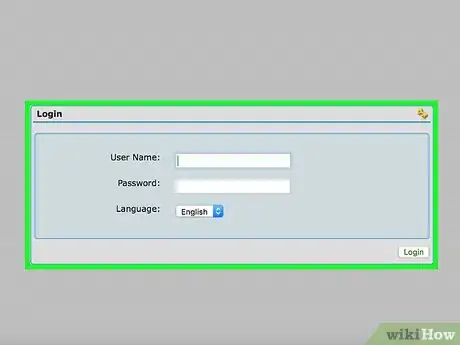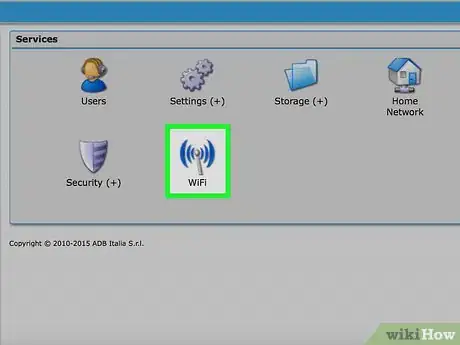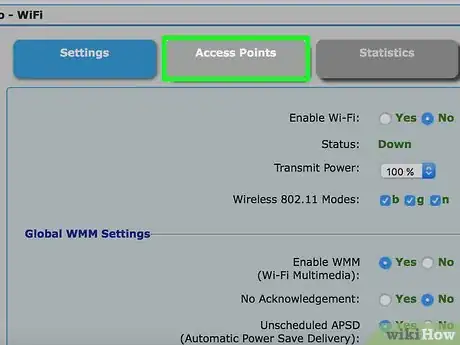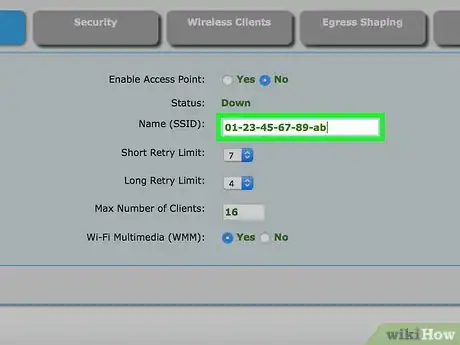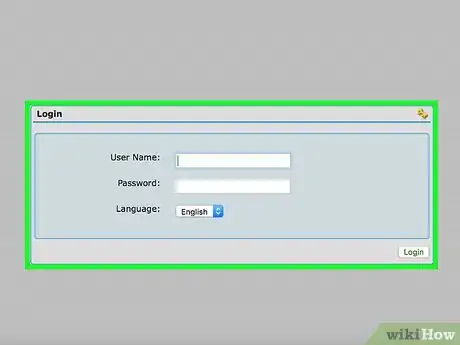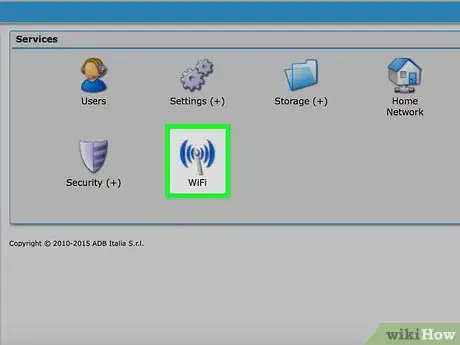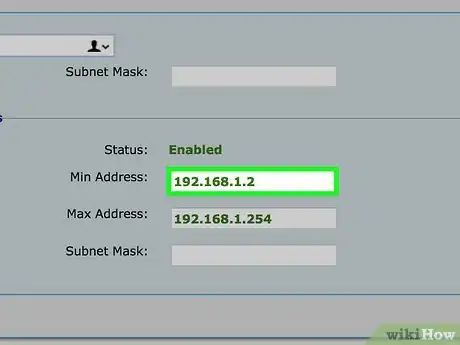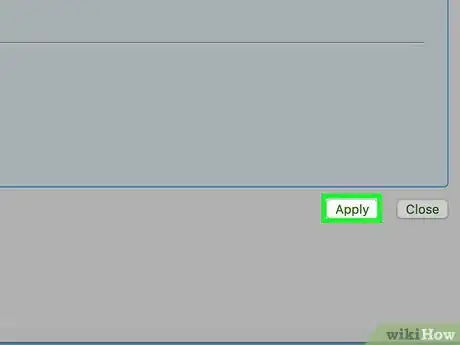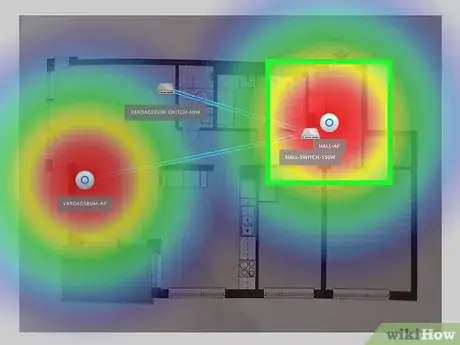wikiHow è una "wiki"; questo significa che molti dei nostri articoli sono il risultato della collaborazione di più autori. Per creare questo articolo, 9 persone, alcune in forma anonima, hanno collaborato apportando nel tempo delle modifiche per migliorarlo.
Questo articolo è stato visualizzato 4 019 volte
Se possiedi un grande edificio o un appartamento di dimensioni generose e vuoi l'accesso a internet in ogni angolo, probabilmente dovrai estendere la rete wireless. Questa estensione ti permetterà di mantenere un buon segnale wireless in un'area molto più estesa. Per iniziare a conoscere i concetti base per estendere una rete wireless, continua a leggere questo articolo.
Passaggi
-
1Imposta il tuo router come stazione di base. Assicurati che il router sia collegato al tuo computer tramite un cavo di rete. Ciò ti permetterà di entrare nelle impostazioni del router.
- Entra nelle impostazioni del router dal tuo browser (inserisci nella barra degli indirizzi 192.168.0.1 o 192.168.1.1, gli indirizzi standard dei router). Se utilizzi una password, inserisci le credenziali. In caso contrario, le impostazioni standard sono "admin" come nome utente e "password" come password, oppure admin e admin.
-
2Trova le impostazioni di base. Dovrebbero essere nella pagina principale o sotto "Impostazioni". Da qui potrai assicurarti che il tuo router trasmetta con il segnale migliore, con l'impostazione di velocità maggiore disponibile.
- Se non hai cambiato il nome della tua rete wireless o SSID, fallo ora e annota il nuovo nome. Ciò ti aiuterà quando dovrai impostare il ripetitore.
-
3Seleziona "Funzioni di ripetizione" o "Impostazioni di ripetizione del segnale" o qualsiasi menu che menzioni la ripetizione. Da qui potrai attivare la ripetizione wireless.
- A questo punto, stabilisci il tuo router primario come stazione di base. Assicurati di selezionare le funzioni di stazione di base al router, non le impostazioni di ripetizione.
-
4Quando richiesto, inserisci il MAC o Media Access Control, l'indirizzo del router o del ripetitore che utilizzerai.
- L'indirizzo MAC del tuo ripetitore wireless è stampato su un adesivo che si trova sul retro dell'unità. L'indirizzo MAC è di 16 caratteri. Si tratta di 8 gruppi di 2 caratteri separati da trattini o due punti o 4 gruppi da 4 separati da punti (come 01-23-45-67-89-ab o 01:23:45:67:89:ab o 0123.4567.89ab).
-
5Scollega il cavo ethernet dalla stazione di base e collegalo al tuo ripetitore o router secondario, che agirà da ripetitore wireless. Entra nelle impostazioni del router ancora una volta, usando un browser e l'URL 192.168.0.1 o 192.168.1.1.
-
6Vai alle impostazioni di base e assicurati che il ripetitore wireless stia comunicando con la rete corretta inserendo l'SSID specifico usato per la stazione di base.
-
7Attiva le funzioni di ripetizione del segnale nel menu delle impostazioni di ripetizione. Assegnerai un indirizzo IP (Internet Protocol) specifico per il router.
- I primi set devono essere 192.168.0 (o 192.168.1), e dovrai inserire la cifra finale. Puoi inserire qualsiasi numero tra 1 e 255. Annota questo nuovo indirizzo IP perché ti servirà per entrare nelle impostazioni del ripetitore se dovrai cambiare le impostazioni in futuro.
-
8Inserisci l'indirizzo MAC della stazione di base. L'indirizzo MAC della stazione di base è scritto sul retro dell'unità, su un adesivo, e sarà simile all'indirizzo MAC del ripetitore.
-
9Salva le impostazioni e scollega il ripetitore dal computer.
-
10Trova un luogo adatto per il ripetitore wireless. Deve essere entro l'area coperta dal segnale Wi-Fi, ma vicino ai limiti. In questo modo potrai massimizzare l'estensione del segnale.Pubblicità
Consigli
- Quando usi un router e un ripetitore, spesso sarai limitato nelle opzioni di sicurezza. Spesso la miglior scelta disponibile per una configurazione con router e ripetitore è il WEP, o Wireless Equivalent Privacy. È la forma di cifratura meno sicura per una connessione standard, ma anche la più compatibile con la ripetizione del segnale.